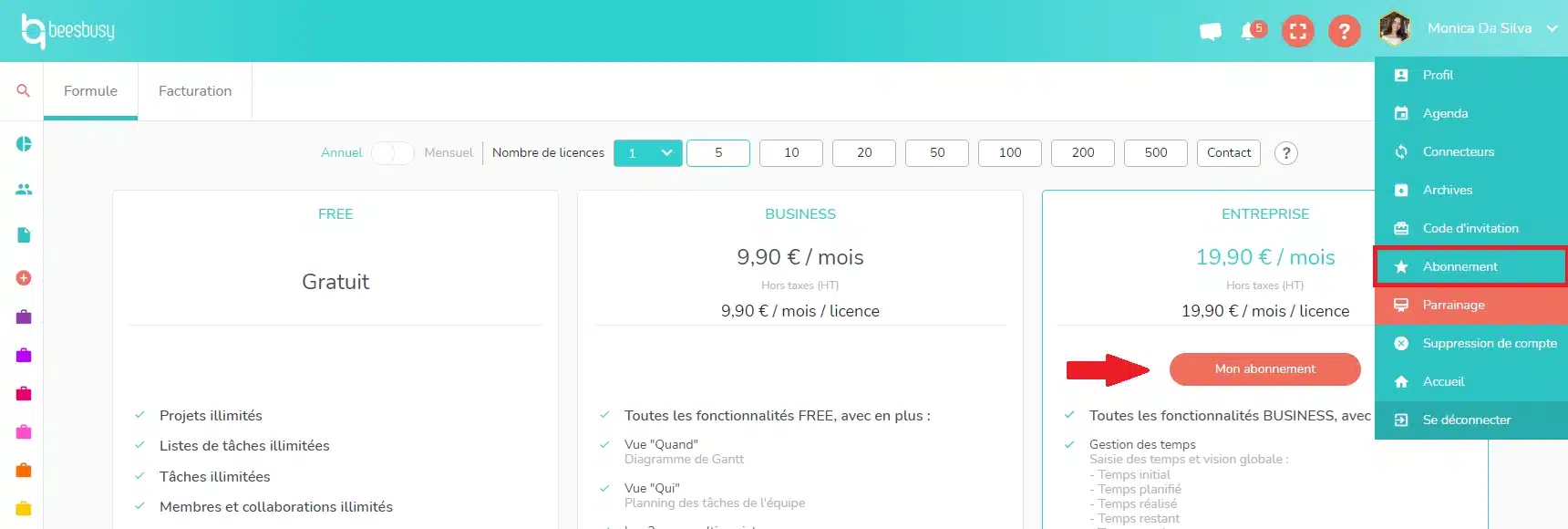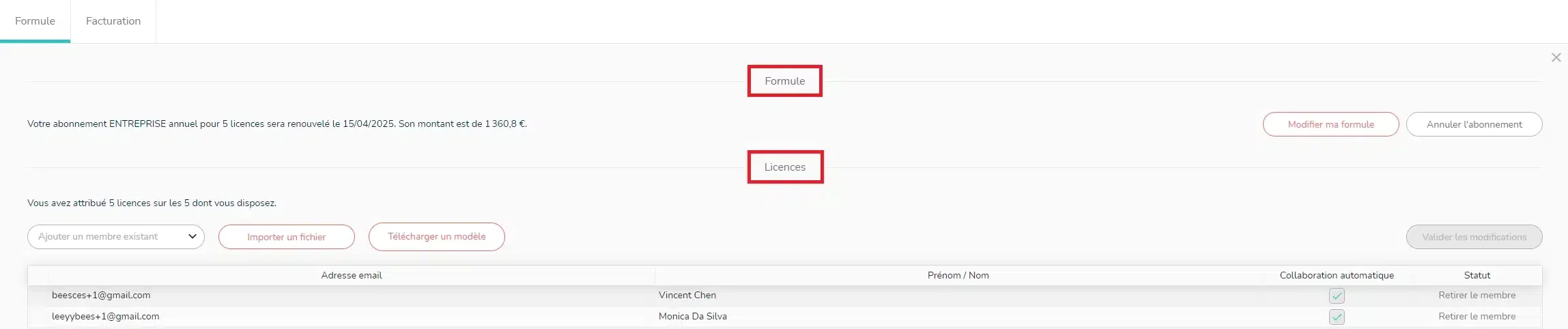Menu déroulant utilisateur > Abonnement > Mon abonnement : vous accédez à la configuration de votre abonnement.
Vous pouvez alors :
- Modifier votre formule
- Gérer vos licences
Modifier votre formule
Cliquez à droite sur « Modifier ma formule ».
Une fenêtre s’ouvre vous permettant de changer de formule ou de type de facturation, et d’augmenter le nombre d’utilisateurs.
Seuls les clients ayant réglé leur abonnement par carte bancaire peuvent modifier leur formule en ligne. Les clients qui ont réglé leur abonnement par virement doivent nous contacter pour toute modification.
Changer de formule ou de type de facturation
Vous pouvez changer de formule seulement pour passer de Business à Entreprise ou pour passer d’une facturation mensuelle à annuelle.
Pour les autres changements, merci de nous contacter
Une fois que vous avez sélectionné la formule qui vous convient, lisez attentivement le récapitulatif, puis cliquez sur le bouton « Valider les modifications ».
Augmenter ou réduire le nombre de licences
Cliquez sur la quantité qui vous convient.
Ensuite, lisez attentivement le récapitulatif, puis cliquez sur le bouton « Valider les modifications ».
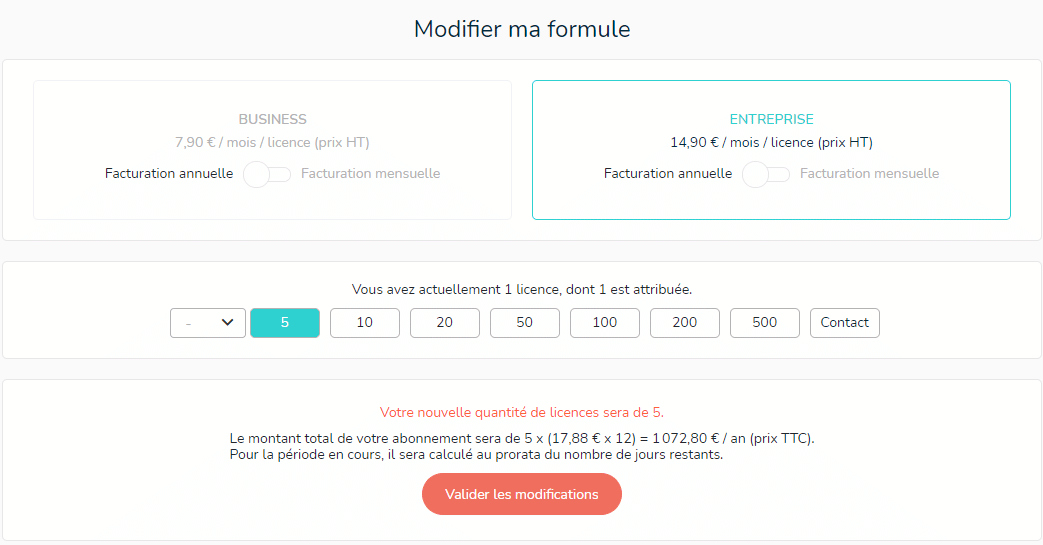
Gérer vos licences
Ajouter d’autres utilisateurs à votre abonnement
Après avoir procédé au paiement de votre abonnement, sur la page « Mon abonnement », vous avez 3 possibilités pour affecter les licences à d’autres utilisateurs :
- Utilisez le bouton « Ajouter un membre existant » pour affecter une licence à un membre déjà en contact avec vous, et donc figurant dans votre liste de membres.
- Cliquez sur « Importer un fichier » et importez un fichier avec les adresses emails, les prénoms/noms, le poste (de façon facultative) de vos utilisateurs. Téléchargez le modèle du fichier d’import en cliquant sur le bouton « Télécharger un modèle ».
- Sous le tableau avec la liste des membres bénéficiant de l’une de vos licences, créez un membre et envoyez-lui une invitation en cliquant sur « Ajouter ». Il bénéficiera automatiquement de votre licence dès qu’il aura créé son compte Beesbusy.
- Créez un code d’invitation que vous pourrez transmettre à l’ensemble de vos utilisateurs. Ces derniers pourront saisir le code d’invitation dans leur Profil. Vous recevrez une notification à chaque fois qu’un utilisateur utilisera votre code d’invitation et la liste des utilisateurs se mettra à jour dans la limite du nombre indiqué.
Dans tous les cas, validez votre configuration en cliquant sur « Valider les modifications ».
Par ailleurs, vous pouvez également ajouter des utilisateurs à votre abonnement directement depuis la liste des membres.
Membres > Liste > Profil du membre : Sous les informations du membre, cliquez sur « Ajouter à mon abonnement ». Si votre abonnement le permet, le membre sera alors ajouté à la liste des utilisateurs bénéficiaires de votre abonnement.
Collaboration automatique
Lorsque vous ajoutez un membre à votre abonnement, la case de la colonne « Collaboration automatique » est cochée par défaut. Si vous laissez la case en l’état, le membre que vous ajouté à votre abonnement sera automatiquement ajouté à la liste de membres des membres déjà présents sur votre abonnement. Et ce nouveau membre verra sa liste de membres incrémentée de tous les membres déjà présents sur l’abonnement.
Si vous ne souhaitez pas cette mise en relation automatique, vous devez simplement décocher la case « Collaboration automatique » lors de l’ajout d’un membre à votre abonnement.
Retirer des membres de votre abonnement
Si vous souhaitez récupérer une licence que vous avez attribué à un membre, cliquez sur « Retirer le membre » sur la ligne le concernant.

La ligne du membre choisi est surlignée de rouge, et vous pouvez annuler le retrait, ou cliquer sur « Valider les modifications » pour confirmer le retrait.